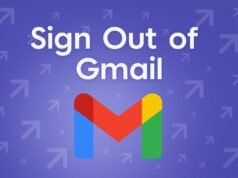Los lectores ayudan a ayudar a MSPWARAZER. Si ha comprado nuestros enlaces, podemos obtener la comisión.
Lea nuestra página de publicación para averiguar cómo puede ayudar al equipo editorial a leer más al equipo editorial
Acceder a Gmail en su computadora Windows no tiene que limitarse a ningún navegador web. Aunque la versión del navegador es perfectamente efectiva, una aplicación de Gmail dedicada puede proporcionar experiencias más fluidas e integradas. Este es un aviso de escritorio, acceso fuera de línea y una interfaz más limpia enfocándose en su correo electrónico.
Esta guía lo ejecutará a través de varios métodos disponibles para obtener la aplicación Gmail para Windows a clientes de terceros desde el uso de aplicaciones web progresivas (PWS). Cubriremos los beneficios y consols de cada método, para que pueda elegir la mejor opción para sus necesidades.
¿Cómo obtengo una aplicación Gmail en Windows?
Para usar Gmail como PWA (aplicación web progresiva)
La forma más fácil de obtener una “aplicación” de Gmail en Windows es instalarlo como una aplicación web progresiva (PWA) a través de su navegador web. Este método básicamente crea una aplicación Standelone que se ejecuta independientemente de las pestañas de su navegador.
- Abra Google Chrome o Microsoft Edge. PWS funciona mejor en estos navegadores.
- Navegue a Gmail. Ir En tu navegador
- Instale la aplicación.
- Cromo: Encuentre el icono “Instale Gmail” en la barra de direcciones (generalmente un signo más en un círculo). Haga clic en él.
- Al borde: Haga clic en tres puntos en la esquina superior derecha, seleccione “Vaya a aplicaciones” e “Instale Gmail”.
- Confirme la instalación. Aparecerá una ventana emergente preguntando si desea instalar la aplicación. Haga clic en “Instalar”.
Gmail ahora se abrirá en su ventana, separado de su navegador. Puede fijarlo en su barra de tareas o iniciar el menú para acceder fácilmente.
Uso del cliente de correo electrónico del tercer partido de partida
Otra opción es usar un cliente de correo electrónico de tercera parte como Thunderbird o Melbird. Estos clientes le permiten manejar múltiples cuentas de correo electrónico (incluido Gmail) en un solo lugar.
- Descargue e instale un cliente de correo electrónico. Elija un cliente de correo electrónico y descárguelo desde su sitio web oficial. Las opciones populares incluyen:
- Abra el cliente de correo electrónico.
- Agregue su cuenta de Gmail. Siga las instrucciones del cliente para agregar una nueva cuenta de correo electrónico. Usualmente necesitas:
- Ingrese su dirección y contraseña de Gmail.
- Permitir el cliente de correo electrónico a su cuenta de Gmail a través del proceso de aprobación de Google.
- Configurar configuraciones (Al Chsik). Personalice la configuración del cliente de correo electrónico en sus preferencias, como preferencias de notificación y opciones de visualización.
Uso de la aplicación Windows Mail
Windows viene con una aplicación de correo integrada que admite Gmail. Esta es una opción simple y conveniente si prefiere usar una aplicación nativa de Windows.
- Abra la aplicación de correo. Busque el “correo” en la barra de búsqueda de Windows y abra la aplicación.
- Agregue su cuenta de Gmail.
- Haga clic en “Cuentas” (generalmente barra lateral izquierda).
- Haga clic en “Agregar cuenta”.
- Seleccione “Google”.
- Inicie sesión en su cuenta de Gmail. Siga las indicaciones en pantalla que ingresen su dirección y contraseña de Gmail y le dan acceso a la aplicación de correo a su cuenta.
Comparación
| Característica | PWA (Chrome/Edge) | Tercer Cliente Parte Partido (por ejemplo, Thunderbird) | Aplicación de Windows Mail |
|---|---|---|---|
| La configuración es fácil | Muy simple | Medio | Simple |
| Múltiples cuentas | Una cuenta de Gmail por ejemplo de PWA | Sí | Sí |
| Personalización | Restringido | Generalizado | Medio |
| Acceso a fuera de línea | Sí | Sí | Sí |
| Integración con el sistema operativo | Bien | Bien | Excelente |
Consejos
- Para PWS, asegúrese de que su navegador tenga el mejor rendimiento y actualizado para la seguridad.
- Cuando use clientes de terceros, verifique la configuración de protección de la aplicación y los permisos de la aplicación.
- Si tiene problemas para conectar su cuenta de Gmail, asegúrese de que el “acceso a la aplicación bajo protegido” en su configuración de Gmail (aunque generalmente se desaconseja debido a la seguridad; el uso de contraseñas de la aplicación es una mejor opción).
- Considere usar la autenticación de factor bi en su cuenta de Gmail para mayor seguridad, especialmente cuando se usa clientes de correo electrónico de terceros.
Configurar Gmail en Windows, simplificado
Es más fácil pensar en Gmail en su escritorio de Windows. Si elige conveniencia la simplicidad de un PWA, un tercer cliente parcial o la aplicación de correo construida, puede disfrutar de experiencias de correo electrónico más dedicadas y fluidas sin estar atado a la pestaña del navegador.
Preguntas frecuentes
¿Puedo obtener más de una cuenta de Gmail en la aplicación Windows Mail? Sí, puede agregar varias cuentas de Gmail (y otras cuentas de correo electrónico) a la aplicación Windows Mail.
¿Es seguro utilizar clientes de correo electrónico de tercera parte con mi cuenta de Gmail? Sí, siempre y cuando elija un cliente de correo electrónico de renombre y mantenlo actualizado. Siempre revise la configuración de permiso y seguridad de la aplicación.
Para usar estos métodos, ¿necesito habilitar el “acceso a la aplicación bajo protegido” en Gmail? No, si es posible, debería poder habilitar el “acceso a la aplicación bajo protegido”. En su lugar, use (si está disponible) o elija un método que admita la autenticación moderna.
¿Puedo obtener un aviso de escritorio con Gmail PWA? Sí, Gmail PWA admite notificaciones de escritorio para el nuevo correo electrónico.
¿Las aplicaciones de Windows Mail admiten características de Gmail como etiquetas y filtros? Sí, la aplicación Windows Mail generalmente admite las funciones de Gmail, pero la implementación puede cambiar un poco.
Edgar es un editor de tecnología con más de 10 años de experiencia, especialista en IA, tecnología emergente e innovación digital. Proporciona artículos claros y atractivos que simplifican problemas complejos, además de cubrir la protección y la privacidad de los lectores para ayudar a salvar su vida digital.